

Photoshop是一款强大图像处理应用。主要为专业设计师、摄影爱好者以及普通用户提供图像编辑、创作、调整和特效添加等多功能于一体的服务,是图像后期处理的得力工具。
1、注册账号
打开一张图片,下面是选择图片界面。
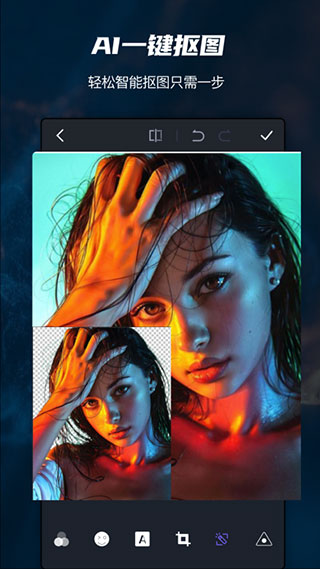
2、选择图片
Tip:注意右下角按钮点击后可以选择多图拼接,这里跳过。
打开后,右上方有个魔法棒图标是自动增强,点了后可以自动调整修图,这个就是一键美化,没什么用,建议不要使用。
自动增强右侧是对比原图。
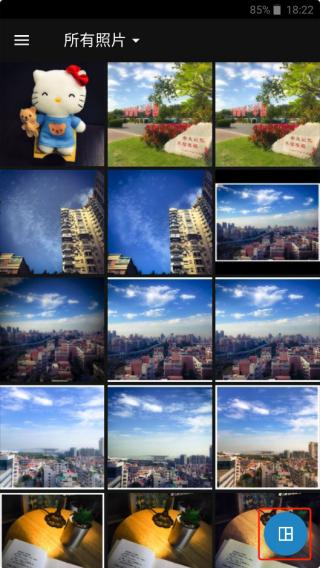
3、自动增强
这里不使用自动增强,直接使用底部的工具栏进行修图。
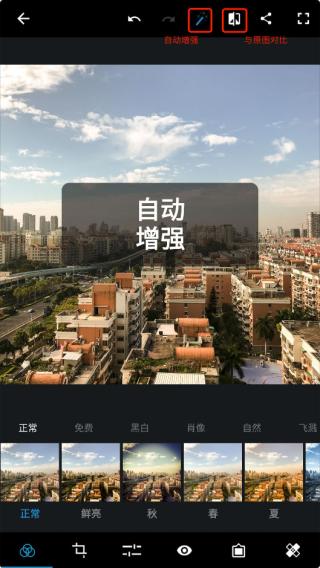
4、底部工具
进入工具栏的第三个调整工具中(正常步骤是先对图片旋转裁剪,然后添加滤镜后再做这一步)。
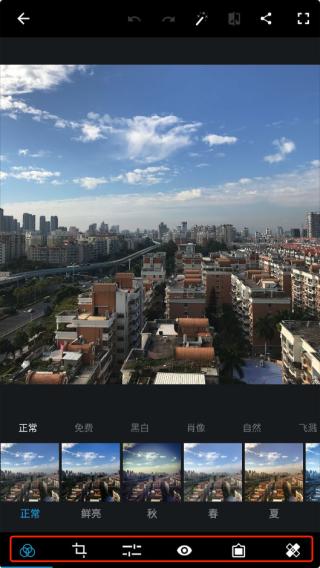
说一下我这里处理这张图片的流程,每一步调节多少按照自己的喜好和风格来调节。
我这里先将这张图片的明晰度往又添加一点点,不要太多,大概7-8.
锐化加一点,也不要太多,大概10的样子。#图片不是锐化越多越好哦。
降低明度噪点&降低色色噪点,我一般加的比较高,这里拉了1/3的样子,影响不大。
除雾加了20多,这样看起来又质感一点,如果图片比较清晰建议不要加这么多。
曝光加一点点,3-4左右,这张图曝光还可以,毕竟是晴天。
高亮加一点,7-8即可。
白色加一点,黑色减一点。
温度,往右调一点点,我比较喜欢偏黄一点,右拉了10.这已经很多了。
色调,我这里往左拉了一点,2-3左右。
亮力度右拉7-8.
饱和度,加13
修图过程见图:
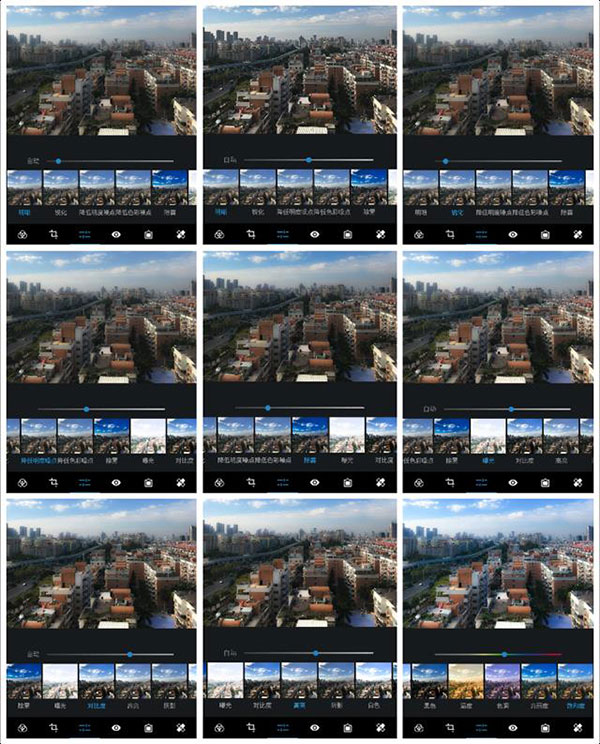
5、修图过程
下一步可以给图片一个滤镜!
6、滤镜
一般图片春夏秋冬就足够用了,你可以每个都试试,尝试不同风格。
这里喜欢黄色一点,选择滤镜秋,然后调节往左拉一点减少一点滤镜的程度,避免过于偏黄影响了图片的颜色。
然后就可以调整裁剪一下图片。
这张图片有一点点歪,在旋转里拉一点纠正过来。
然后选择尺寸 4:3.裁剪图片。#裁剪的比例有很多,这里推荐4:3.
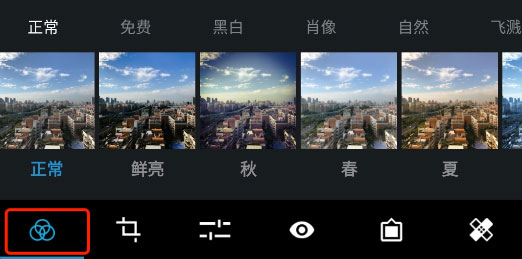
7、此图是加滤镜前
到这里基本就完成了,选择一个最后的效果就可以出图了。
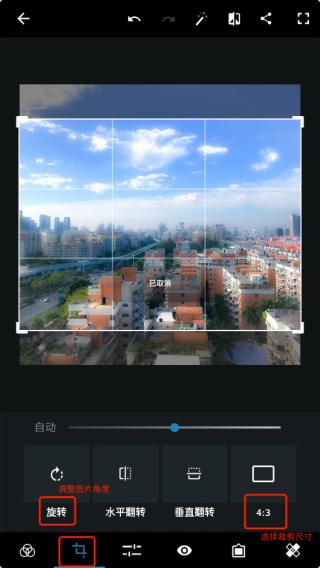
8、斜面黑
长按图片查看原图进行对比。点击右上角分享按钮,保存图片。就这样,一张手机PS图片就修好了。

9、最后效果图
和原图进行下对比,其实已经发生了很大改观。

1、再完成图片编辑后,点击右上角的设置按钮,会弹出调整图像大小的按钮。
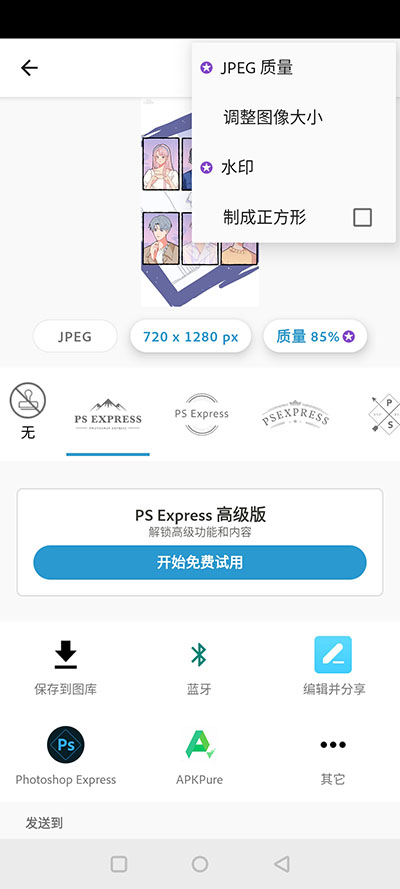
2、点击进去后可以自定义修改图片的大小。
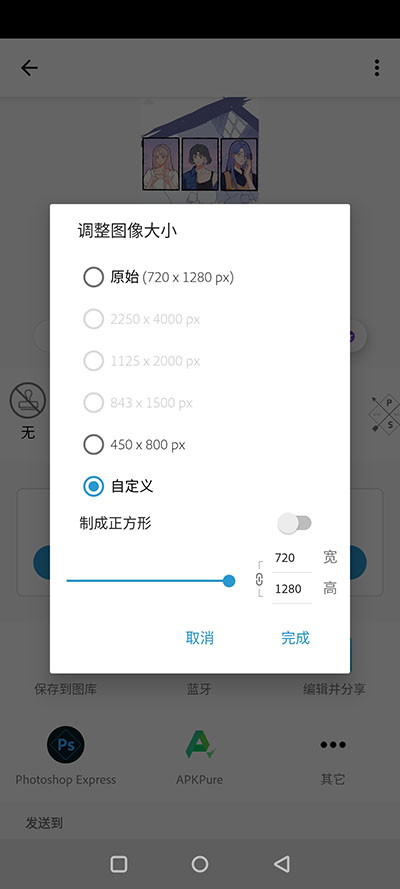
3、调整好了就可以点击完成了!
图像编辑特色:
工具种类齐全:拥有极为丰富的编辑工具。包括各种选择工具,如快速选择工具能快速选取图像中的主体部分,魔棒工具可根据颜色范围进行选择;绘图工具也很完备,画笔工具可以调整笔触大小、硬度、透明度等参数,用于绘制精细的线条或大面积的色彩填充;还有形状工具,能绘制矩形、圆形、多边形等各种形状,且可设置形状的填充、描边等样式。
编辑功能强大:编辑功能十分强大。支持对图像进行裁剪、旋转、缩放等基本操作,还能进行自由变形,通过拖动控制点对图像进行扭曲、透视等复杂变形;对于图层,用户可以创建多个图层,方便对不同元素分别编辑,如调整图层的不透明度、混合模式,实现各种创意效果。
图像创作特色:
创作素材丰富:提供丰富的创作素材。有大量的笔刷素材,除了常规的圆形、方形笔刷,还有模拟自然笔触(如树叶、毛发)的笔刷,满足不同的绘画风格需求;图案素材也多种多样,可用于填充背景或特定区域;渐变工具提供多种预设渐变效果,还能自定义渐变颜色和方向。
创作方式灵活:创作方式非常灵活。用户既可以从空白画布开始创作,也可以在现有图像基础上进行二次创作。例如,在照片上添加文字、图形等元素,结合调整图层和滤镜效果,制作出具有创意的海报、插画等作品。
图像调整特色:
色彩调整精准:色彩调整功能精准且多样。可以调整图像的亮度、对比度、饱和度等基本色彩参数,还能通过曲线工具进行更精细的色彩调整,如改变图像的高光、阴影、中间调的色彩倾向;色相 / 饱和度工具可以单独调整某种颜色的色相、饱和度和明度,用于突出或改变图像中的特定颜色。
细节优化出色:在细节优化方面表现出色。有锐化工具,可以增强图像的边缘清晰度,使画面看起来更锐利;降噪工具能够减少图像中的噪点,尤其是在高 ISO 拍摄的照片中,能有效提高图像质量;还能对图像进行模糊处理,如高斯模糊、径向模糊等,用于制作特殊效果。
特效添加特色:
特效滤镜多样:特效滤镜种类繁多。有模拟复古胶片效果的滤镜,如添加颗粒感、偏色效果,让照片呈现出怀旧风格;艺术效果滤镜可以将照片转化为油画、水彩画等艺术形式;还有各种光影特效滤镜,如添加光晕、镜头光晕等,增强画面的光影氛围。
特效参数可定制:特效滤镜的参数大多可以自定义。用户可以根据自己的创意和图像实际情况,调整滤镜的强度、颜色、大小等参数,使特效效果更加符合自己的期望,实现个性化的特效制作。
图像编辑功能区:用户打开应用后,进入图像编辑功能区。在工具种类齐全部分,工具以图标形式展示在工具栏,点击相应工具图标后,可在属性栏调整工具参数。例如,选择画笔工具后,在属性栏可以通过滑动条调整笔触大小、硬度,通过下拉菜单选择透明度等参数。编辑功能强大部分,在图像编辑页面,裁剪工具通过拖动边框来确定裁剪范围,旋转和缩放工具可以通过手势操作或输入数值来调整;图层管理在图层面板进行,用户可以通过点击 “新建图层” 按钮创建图层,在图层上进行编辑,通过调整图层的不透明度滑块和混合模式下拉菜单来实现不同的效果。
图像创作功能区:该功能区主要用于图像创作相关操作。在创作素材丰富部分,笔刷素材可以在笔刷面板中查看和选择,点击笔刷图标后,会显示笔刷的预览效果和参数,用户可以根据需要调整;图案素材在填充工具的属性栏中选择,渐变工具的预设渐变效果在渐变工具的属性栏中展示,也可以通过点击 “编辑渐变” 按钮自定义渐变。创作方式灵活部分,在新建文件页面,用户可以选择空白画布的尺寸、分辨率等参数开始创作;在打开的图像文件中,通过选择文字工具添加文字,输入文字内容后,在文字属性栏调整文字的字体、字号、颜色等,通过选择形状工具添加图形,在形状属性栏调整形状的填充、描边等样式。
图像调整功能区:在图像调整功能区,色彩调整精准部分,色彩调整工具集中在图像调整菜单中,点击 “亮度 / 对比度” 选项后,弹出的对话框中可以通过滑动条调整亮度和对比度数值;选择 “曲线” 工具后,在曲线对话框中通过拖动曲线来调整色彩,横坐标表示图像的原始亮度,纵坐标表示调整后的亮度。细节优化出色部分,锐化工具在滤镜菜单中,点击后通过滑动条调整锐化程度;降噪工具也在滤镜菜单中,选择后可以根据图像噪点情况调整降噪参数;模糊工具在滤镜菜单中,选择不同的模糊类型(如高斯模糊)后,通过滑动条调整模糊半径等参数。
特效添加功能区:在特效添加功能区,特效滤镜多样部分,特效滤镜在滤镜菜单中,分为不同的类别,如艺术效果、模糊、扭曲等,用户点击相应类别后,选择具体的滤镜效果,如在艺术效果类别中选择 “油画” 滤镜,图像会即时呈现油画效果。特效参数可定制部分,在应用滤镜后,会弹出滤镜参数对话框,用户可以通过滑动条调整滤镜的强度、颜色、大小等参数,例如,对于 “镜头光晕” 滤镜,可以调整光晕的亮度、位置等参数。
 Move to iOS转移到 iOS官方最新版下载安装
Move to iOS转移到 iOS官方最新版下载安装Move to iOS是苹果公司开发的一款数据迁移工具,允许安卓用户将他们的数据轻松、快速地转移到新的iPhone、iPad或iPod touch上。这款软件通过无线网络进行数据传输,能够帮助安卓用户轻松地将他们的数据传输到新的iPhone上。
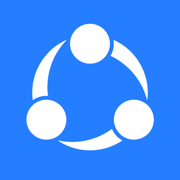 SHAREit高级版解锁官方版下载
SHAREit高级版解锁官方版下载SHAREit是一款功能强大且用户友好的文件共享应用程序,具备出色的传输速度和稳定性。通过采用先进的文件传输技术和优化算法,ShareIt能够在保证传输质量的同时,显著提升文件传输的速度。
 猫镇山谷(CatTown)手游官方正版下载
猫镇山谷(CatTown)手游官方正版下载猫镇山谷是一款充满乐趣和挑战的经营模拟游戏。在猫镇山谷中,玩家将扮演一位农场主,置身于一个被群山环绕、风景如画的宁静山谷中。这里不仅有着肥沃的土地和丰富的自然资源,还居住着一群可爱友善的猫咪居民。
 暗影逃脱(Escape from the Shadows)游戏正版下载安装
暗影逃脱(Escape from the Shadows)游戏正版下载安装暗影逃脱是一款深受玩家喜爱的冒险逃脱游戏,在这个游戏中,玩家无意间踏入了一个神秘的黑暗世界,面对未知的危险和困境,玩家必须用尽一切力量逃离这个恐怖的地方。为了成功逃脱,玩家需要不断探索周围的环境,寻找线索和道具,解开各种谜题和陷阱。